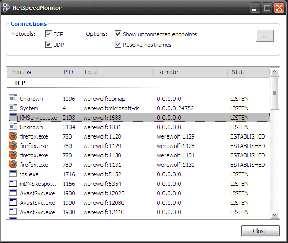Topp 8 Apple-påminnelser tips och tricks för att använda det som ett proffs
Miscellanea / / December 02, 2021
Sedan introduktionen till iOS har Apple knappt ägnat någon uppmärksamhet åt standardappen Reminders. Appen fick inkrementella uppdateringar med varje iOS-version. Under tiden, dess rivaliserande påminnelseappar fick ett stort försprång med snabbare uppdateringar och fler funktioner.

Scenariot tog en hel vändning i år. Med iOS 13-debut levererade Apple en helt ny påminnelse-app med ett nytt lager färg och nya funktioner som Siri-integration, platsbaserade påminnelser och mer.
Nu finns Apple Reminders-appen där med etablerade tredjepartsalternativ. Den har en tät integration mellan Apples tjänster för att få saker gjorda.
I det här inlägget kommer vi att prata om de åtta bästa Apple Reminders tips och tricks för att använda det som ett proffs. I slutet av listan är jag säker på att du kommer att vara mer produktiv med Apple Reminders-appen.
Ladda ner Apple Reminders för iOS
Varning: Som förväntat är appen Påminnelser endast tillgänglig på iOS och Mac. Så om du tänker använda Android eller Windows i framtiden, leta efter dess plattformsoberoende alternativ.
1. Lägg till platsbaserade påminnelser
Som namnet antyder kan du ställa in platsbaserade påminnelser. När du lägger till en uppgift kan användaren välja platsikonen och välja från hem, arbete eller annan adress. Den är integrerad med Apple Maps app. Först måste du ställa in arbets- och hemadressen i Apple Maps, och sedan visas den i appen Påminnelser.

Användare måste också slå på plats från Inställningar > Sekretess > Plats och se till att appen Påminnelser också har åtkomst till enhetens plats.
2. Lägg till underuppgifter
Appen Påminnelser låter användare lägga till underuppgifter till en viss hjälteuppgift. Du kan trycka på "i"-knappen och rulla ner till underuppgiftssektionen. Så här använder jag båda dessa knep. Jag skapar arbetsrelaterade att göra, delar upp dem i deluppgifter och ställer in appen så att den påminner mig när jag når kontoret med platsen.

Du kan också ställa in prioritet och påminnelser för en viss deluppgift.
Även på Guiding Tech
3. Få påminnelser under chatten
Den här är super användbar. Låt oss säga att du vill bli påmind om en viss uppgift under en chatt med en viss person. Du kan ställa in det i appen Påminnelser. Här är vad du behöver göra.
Lägg till en uppgift, tryck på "i"-knappen och scrolla ner för att påminna mig när du skickar meddelanden och välj personen från kontaktlistan.


Nästa gång, när du öppnar appen Meddelanden för att skapa en chatt med den personen, kommer Påminnelser-appen att meddela dig om uppgiften du behöver dela med honom.
Jag hoppas att Apple öppnar API: et för att stödja meddelandeappar från tredje part som WhatsApp, Messenger och Telegram.
4. Använd Siri för att lägga till påminnelser
Det är rakt på sak. Du kan helt enkelt be Siri att ställa in uppgifter och påminnelser åt dig.
Du kan säga "Hej Siri, påminn mig om att avsluta GuidingTech-inlägget kl. 22.00 på tisdag."

Siri är också smart nog att förstå återkommande uppgifter via röst. Till exempel kan du säga "Hej Siri, påminn mig om att se det nya avsnittet i Silicon Valley varje måndag", och det kommer att ställa in veckopåminnelsen för det.
5. Lägg till Outlook-uppgifter i Apple Reminders
Om du är någon som använder Outlook e-post för Windows och Mac, då kan detta vara till hjälp för dig.
På iPhone, när du lägger till Outlook-konto i standardappen för e-post, visas det också i Inställningar > Lösenord och konto > Outlook.

Därifrån kan du slå på Outlook-påminnelser, och alla Outlook-uppgifter visas i Apple Reminders-appen.
Du kan lägga till nya uppgifter, skapa listor och det kommer att visas direkt i Outlook och Microsoft To-Do-appen.
6. Ändra standardplatsen för påminnelsen
Som standard sparas alla påminnelser i iCloud > Min dag-lista. Du kan dock ändra standardkontot och listan.
Gå till Inställningar > Påminnelser > Standardlista och välj kontot och listan från menyn.
Efter det kommer alla dina standard- och röstbaserade påminnelser att hamna i den valda listan.
Även på Guiding Tech
7. Använd Siri-genvägar
Siri-genvägar är ett snyggt sätt att utföra vissa uppgifter via röstkommandon.
Apple erbjuder olika inbyggda genvägar för standardappar så att du inte behöver bråka med komplexa genvägsförhållanden för att få det att fungera.
Jag har ställt in Siri för att öppna My Day-listan när jag ber den att "öppna min dag." Så här ställer du in den.
Öppna Genvägar > Galleri > Genvägar från dina appar och scrolla ned till Påminnelser och tryck på "+"-knappen för Lägg till i Min dag-listan. Nu, på följande skärm, ställ in frasen du vill säga till Siri för att köra genvägen.
8. Dela listan
Med Apple Reminders kan användare dela hela listan med familj, vänner eller teammedlemmar för att få saker gjorda.
Öppna listan, tryck på menyn med tre punkter, välj lägg till person och generera en iCloud-länk. Använd den föredragna plattformen för att skicka delningslänken.
Tyvärr finns det inget sätt att skicka listan över uppgifter i enkla ord. Appen skickar bara inbjudningslänken, och den mottagande personen måste vara på Apple Reminders-appen för att se uppgifterna.
Även på Guiding Tech
Ta dig igenom uppgifter med stil
Med iOS 13 har standardappen Reminders kommit långt. Den är mogen och kraftfull nog att ta sig an rivaler. Med hjälp av ovanstående tips och tricks kan du använda appen i sin fulla potential.
Nästa upp: Google Tasks är också ett kapabelt erbjudande från sökjätten. Läs inlägget nedan för att hitta de perfekta alternativen för det.